A l’étape « Partie du produit », vous définissez le mode de travail dont vous avez besoin pour votre partie de produit, ou vous pouvez sélectionner un modèle issu des ressources via Partie du produit issue du modèle. Vous avez le choix entre les modes Imposition, Imposition automatique, Montage, Emballage et Optimisation d’assemblage (commande en amalgame) .
Suite à cette sélection, vous ne verrez s’afficher dans la barre du flux de production que les étapes nécessaires au mode de travail concerné.
Si vous sélectionnez « Imposition » ou « Imposition automatique », vous verrez s’afficher 5 étapes supplémentaires pour la partie de produit : « Pages types », « Reliure », « Repères », « Plaques » et « Schémas ».
Si vous sélectionnez « Montage », vous verrez s’afficher une étape supplémentaire pour la partie du produit : « Bloc de montage ».
Si vous choisissez « Emballage », vous verrez s’afficher 2 autres étapes supplémentaires pour la partie du produit : « Emballage » et « Article ».
Si vous choisissez « Optimisation d’assemblage », vous verrez s’afficher 2 autres étapes supplémentaires pour la partie du produit : « Optimisation » et « Résultats ». En plus, vous pouvez choisir « Optimisation feuille sans maquette prédéfinie » et « Optimisation feuille avec maquette prédéfinie ». Pour un job d’emballage, choisissez « Optimisation feuille emballage ».
Remarque : Si, à l’étape « Partie du produit », vous modifiez une partie du produit déjà créée, les modifications apportées à la partie du produit en question à l’aide d’autres Inspecteurs (par ex. le décalage du cahier avec l’Inspecteur Feuille d’impression) pourront être anéanties. La création d’une partie du produit doit donc être réalisée avec grande précaution et il est conseillé de n’apporter des modifications aux différents objets que si vous êtes certain qu’aucune saisie/modification supplémentaire ne sera effectuée à l’étape « Partie du produit ».
Verrouiller toute modification
La partie du produit actuellement ouverte peut être verrouillée ou déverrouillée manuellement.
Dans les préférences, vous pouvez activer un verrouillage automatique de la partie du produit après qu’un objet partiel a été modifié. Voir à ce sujet Verrouillage automatique pour l’Inspecteur Partie du produit .
Lorsque le verrouillage est activé, dans les modes « Imposition » et « Montage » seules des modifications mineures pourront être apportées à la partie du produit (par ex. définition de traits de coupe automatiques). Les autres fonctions qui nécessitent d’effectuer un nouveau calcul des données du job ne peuvent pas être utilisées.
En cas de re-calcul, les modifications manuelles apportées à l’objet partiel (dans les inspecteurs Cahier et Feuille d’impression) sont en partie écrasées. Cela n’étant pas toujours souhaité, les clients ont exprimé le souhait de disposer d’un système de verrouillage permettant de rendre inactives les fonctions correspondantes de la partie du produit.
La barre de titre des étapes de la partie du produit indique l’état verrouillé par un cadenas jaune :
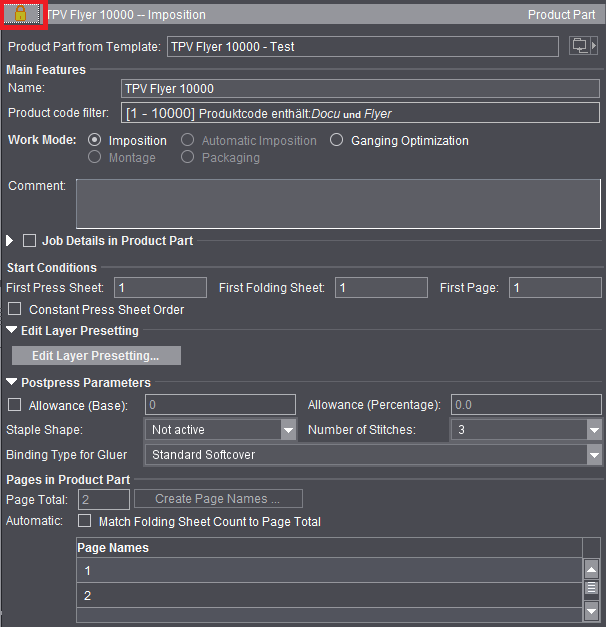
Etat de la partie du produit : verrouillé
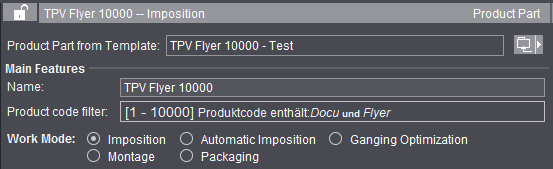
Etat de la partie du produit : non verrouillé
La capture d’écran du haut indique l’état « verrouillé ». Par conséquent, les fonctions « Partie du produit issue du modèle », « Mode de travail » et « Pages dans la partie du produit » sont désactivées. Dans les autres étapes, les fonctions correspondantes sont également inactives.
Un clic sur le cadenas permet de changer cet état manuellement à tout moment, afin de pouvoir bénéficier à nouveau de toutes les fonctions.
Partie du produit issue du modèle
La partie du produit peut être archivée comme modèle. Cette opération s’effectue dans la fenêtre Navigateur, à partir de la commande « Enregistrer la partie du produit sous ‘Ressources/Modèles partie du produits’ » du menu contextuel. Vous pourrez ensuite charger cette partie du produit comme modèle (en cliquant sur l’icône Dossier située sur la droite) ou consulter la liste de toutes les parties du produit de ce type sous « Ressources > Modèles des parties de job ». Le modèle de partie du produit comporte toutes les données de la partie du produit de Prinect Signa Station sans les pages de contenu. Les données administratives du job ne font pas partie de la partie du produit – voir également Job (Données administratives) .
Utilisation de modèles de partie de produit lors de l’importation MIS
Lors de la reprise d’une commande au format JDF (importation MIS), en général, la maquette doit être en grande partie retravaillée car la définition de la maquette dans le MIS JDF n’est pas très précise. Lorsque vous traitez des commandes récurrentes (jobs standards) qui diffèrent les unes des autres uniquement par leur nombre de pages, la fonction « Partie du produit issue du modèle » associée à l’option « Ajuster le nombre de cahiers en fonction du nombre de pages » permet d’attribuer rapidement à ces jobs la maquette désirée.
Avec l’Editeur de modèle partie du produit, créez un modèle de partie du produit contenant tous les gabarits de plaque possibles (étape « Plaques ») et toutes les versions possibles de cahiers (étape « Schémas »). Le « Nombre de pages » indiqué à l’étape « Partie du produit » se calcule de la manière suivante : Si vous avez besoin d’un cahier de 4, 8 et 16, vous devez saisir 4+8+16=28. Par ailleurs, à l’étape « Partie du produit », l’option « Ajuster le nombre de cahiers en fonction du nombre de pages » doit être activée. Construisez également la partie du produit de sorte à ce qu’elle convienne pour la production du job standard.
Lors de l’importation du job standard, vous choisirez le modèle de partie du produit créé à cet effet via « Partie du produit issue du modèle » : la partie de produit choisie sera activée avec tous les attributs et le nombre de pages du MIS Job s’appliquera dessus. Cela signifie que les feuilles d’impression/cahiers du modèle seront dupliqués ou supprimés en fonction du nombre de pages. Tous les paramètres tels que les positions des cahiers, les informations de coupe, etc. du modèle sont conservés. Du MIS Job seront conservées les données de l’en-tête (client, n° de commande, etc.) et les informations relatives au papier.
Vous pouvez modifier ou saisir ici le nom de la partie du produit choisie.
Indique le mode de production (= code produit) spécifié dans la partie du produit.
Dans les flux de production « Commande en amalgame » et « SignaServer », cette indication permet d’avoir automatiquement recours à la partie de produit concernée requise. Voir à ce sujet Types et traitement d’une commande en amal-game.
En plus des mots-clés pour le mode de production, il est également possible d’utiliser la quantité à livrer pour la sélection de la partie de produit.
Dans le job actuel, le filtre code produit utilisé est affiché pour information mais ne peut pas être modifié. L’éditeur permettant de définir le filtre code produit est accessible au cours de l’édition du modèle de partie du produit, à l’étape « Partie du produit ».
Voir à ce sujet Editeur Code produit.
Il est possible de définir plusieurs mots-clés pour le code produit mais la limite de quantité à livrer à partir de laquelle cette partie de produit devra être utilisée ne peut être saisie qu’une seule fois.
Exemple :
2 modèles de partie de produit (« Brochure -200 » et « Brochure 201- ») ont été créés.
L’un doit être utilisé pour les brochures jusqu’à un tirage de 200 exemplaires qui sera réalisé sur une machine à imprimer numérique.
L’autre sera utilisé pour des brochures avec un tirage supérieur à 200 exemplaires qui sera réalisé en impression offset.
Le fichier XML pourrait dans ce cas ressembler à ceci :
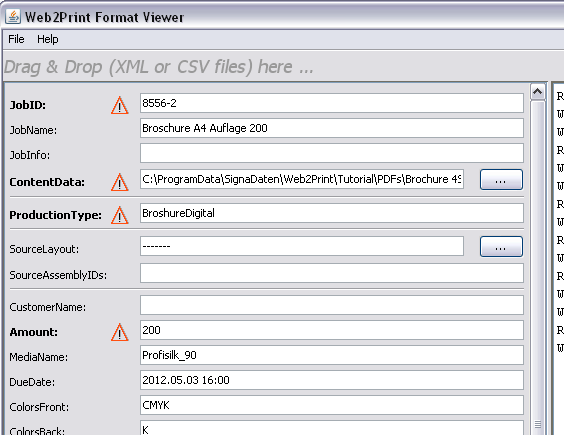
Le « Production Type » est paramétré sur « BrochureDigital ». Celui-ci n’existe pas tel quel. Mais il en existe deux avec « Brochure* ».
L’un avec une quantité à livrer jusqu’à 200 inclus. Celui-ci sera trouvé étant donné que dans le fichier XML, une quantité à livrer de 200 est requise pour « Amount ».
Si la quantité à livrer est de 201 ou plus, le second modèle de partie du produit sera utilisé.
Le mode de travail choisi détermine la structure de la partie du produit. Le contenu du job sera déterminé en fonction du mode de travail choisi et de leur nombre. Un même job peut comporter différents modes de travail (parties du produit).
Un nombre de pages donné sera imposé en fonction du schéma de pliage choisi. La quantité de pages existantes déterminera le nombre de feuilles créées. Le nombre de pages se définit sous « Nombre de pages ». Contrairement à l’imposition automatique, ici aucune feuille ne sera ajoutée ou supprimée automatiquement.
Dans ce mode, vous pouvez traiter différents schémas de pliage, gabarits de papier et de plaques dans un même job.
C’est très important, notamment lorsque la quantité de pages ne peut pas être traitée avec un seul schéma de pliage (20 pages peuvent être imposées avec un schéma de 16 et un schéma de 4).
Remarque : Une modification du nombre de pages effectuée a posteriori ne provoquera pas automatiquement un ajustement du nombre de feuilles. Celui-ci devra être réalisé par l’opérateur manuellement.
Vous pouvez modifier le nombre de feuilles à l’étape « Schémas », dans le tableau sous « Nombre », afin que le champ « Pages non positionnées » indique la valeur « 0 ». A l’aide de l’icône Dossier, vous pouvez également ajouter un schéma supplémentaire adéquat pour les pages qui ne sont pas encore positionnées.
Par ailleurs, vous avez également la possibilité de modifier ici la désignation des différentes pages. Vous pouvez ainsi différencier les pages constituant la couverture d’un job de celles du corps de l’ouvrage. Grâce à cela, l’assignation des pages de contenu sur la feuille d’impression sera nettement plus facile. Pour cela, sélectionnez une ligne de la page souhaitée ou une séquence de plusieurs pages puis choisissez l’option « Modification des noms de pages » du menu contextuel.
Si vous avez sélectionné plusieurs pages, un numéro incrémentiel sera automatiquement ajouté à la désignation de page saisie (ainsi, I deviendra I1, I2, I3, ...). Si la désignation de page choisie est un chiffre, le numéro incrémentiel utilisé pour les différentes pages partira du chiffre en question. En clair, si vous entrez comme nom de page « 32 », les pages sélectionnées recevront la désignation 32, 33, 34, etc.
Si vous cochez la case « Amalgame » (à l’étape « Plaques »), vous pourrez placer différents cahiers sur le gabarit de la plaque.
Dans ce mode de travail, un nombre de pages de votre choix sera imposé en fonction du schéma de pliage choisi. Il n’est pas nécessaire d’indiquer un nombre de pages défini. Lors de l’assignation des pages de contenu qui aura lieu ultérieurement, le système créera automatiquement le nombre de feuilles d’impression requises (duplicatas de la première feuille d’impression). Dans ce mode, vous ne pouvez pas combiner entre eux différents schémas de pliage.
Vous pouvez par exemple utiliser ce mode de travail lorsque, dans Prepress Manager, vous devez assigner à une maquette des documents comportant de très nombreuses pages. L’élaboration de livres constitue un cas d’application typique pour un flux de production automatique.
Optimisation d’assemblage (commande en amalgame)
Activez cette option pour traiter les commandes de manière automatisée avec le flux de production spécifique « Commande en amalgame ». La barre du flux de production se modifie en conséquence. Vous pouvez définir des options supplémentaires sous « Optimisation feuille ». Le travail avec des commandes en amalgame est expliqué au Introduction aux commandes en amalgame avec optimisation de la feuille.
Dans ce mode de travail, les pages ne sont pas imposées selon un schéma de pliage choisi. Ici, les pages individuelles (que l’on désigne également par le terme « pose ») sont créées dans des blocs/feuilles de montage.
Dans ce mode de travail, Prinect Signa Station part du principe que pour le montage, une seule feuille suffit. On obtiendrait ainsi un film grand format, par exemple. Sur cette feuille, les pages peuvent être copiées en plusieurs poses pour remplir totalement la feuille et/ou être placées librement par glisser-déposer.
Ce mode de travail convient parfaitement pour la production de cartes postales, cartes de visite ou étiquettes.
Ce mode est actif sous réserve que vous disposiez d’une licence pour l’option « Packaging Pro » et/ou « Label Pro ». Concernant le mode Emballage, voir Emballage (Packaging Pro, Label Pro).
Lors de la création d’une commande en amalgame, choisissez le mode de travail « Optimisation d’assemblage » avec l’option « Optimisation feuille emballage ». Voir à ce sujet Modes de fonctionnement avec des commandes en amalgame.
Commentaire
Si vous souhaitez continuer d’utiliser la partie du produit comme modèle, il pourra être utile d’entrer ici quelques explications concernant les particularités de la partie du produit.
Ces réglages ne sont disponibles qu’en mode « Optimisation d’assemblage ». Voir Introduction aux commandes en amalgame avec optimisation de la feuille.
Données de commande perso. dans la partie du produit
La fonction peut être rendue invisible via « Fichier > Préférences > Interface utilisateur ».
Après une activation, vous pouvez, dans un job comportant plusieurs parties de produit, spécifier des données de commande individuelles pour chaque partie de produit.
Versions actives dans la partie du produit (avec grappe de versions uniquement)
Dans le cas d’une grappe de versions (= plusieurs parties du produit), ce tableau affiche toutes les versions créées, accompagnées de leur texte descriptif respectif.
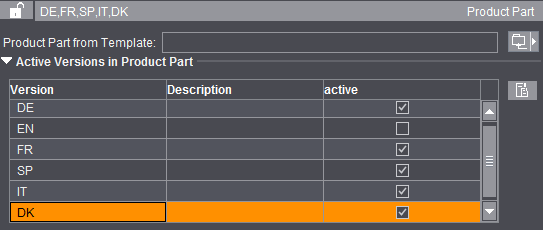
Les cases à cocher de la colonne « actif » vous permettent d’assigner les versions souhaitées à la partie de produit de votre choix. Si vous assignez à la partie de produit actuellement sélectionnée une version déjà contenue dans une autre partie de produit de cette grappe de versions, la version en question sera supprimée de la partie de produit à laquelle elle appartenait initialement.
Le bouton situé à droite de la liste vous permet de revenir à l’étape « Partie du produit » pour éditer la grappe de versions.
Première feuille d’impression
En cas de génération automatique des feuilles d’impression, vous pouvez modifier manuellement le numéro de la première feuille. Les feuilles d’impression suivantes seront alors automatiquement incrémentées.
Définit la valeur initiale de la première feuille d’impression dans une partie de produit. Entrez un 5 si vous voulez que la première feuille d’impression de la partie du produit porte le numéro 5 (s’affiche immédiatement dans la fenêtre Graphiques et fera partie de la partie du produit de la feuille lors de la sortie).
Premier cahier
Permet de définir le numéro du premier cahier de la partie du produit. Ce numéro de cahier se répercutera sur le calcul des indices de collationnement (position de départ) et la signature du cahier.
Première page
Le numéro de la première page peut être modifié. La numérotation et la désignation des pages s’effectueront à partir de cette valeur.
Dossier d’assemblage (en mode « Optimisation d’assemblage » uniquement)
Vous pouvez spécifier ici, pour chaque commande, le dossier à partir duquel les différentes commandes individuelles devront être importées pour constituer la commande en amalgame. Le contenu de ce dossier s’affichera alors lorsque vous ouvrirez la fenêtre « Importation de jobs à partir du dossier d’assemblage ». Le dossier paramétré par défaut est celui défini dans les « Préférences » sous « Optimisation d’assemblage > Préférence pour le dossier d’assemblage ».
Si vous paramétrez un autre dossier pour la commande, l’affichage de la fenêtre « Importation de jobs à partir du dossier d’assemblage » sera réactualisé même si la fenêtre est déjà ouverte. Le chemin d’accès au dossier paramétré dans la commande sera enregistré avec le document si bien que la prochaine fois que la commande sera ouverte, le dossier spécifique à cette commande sera automatiquement affiché.
En revanche, si vous utilisez le dossier spécifié dans les préférences, ce réglage sera conservé dans le job même en cas de modification des préférences avant la prochaine ouverture du job.
Remarque : Le dossier ne peut pas être modifié dans la fenêtre « Importation de jobs à partir du dossier d’assemblage ». C’est toujours le dossier définir dans la commande qui s’affiche.
Pour sélectionner un modèle, cliquez sur le bouton Dossier de droite. Vous ne pouvez sélectionner que des parties de produit issues du mode « Montage ». Les modèles paramétrés par défaut sont ceux définis dans les « Préférences » sous « Optimisation d’assemblage > Blocs de montage par défaut ».
Préférence pour la recherche de codes produit
Remarque : Uniquement en mode « Optimisation d’assemblage » avec « Optimisation feuille sans maquette prédéfinie ».
C’est dans le groupe de modèles de partie de produit paramétré ici que les commandes individuelles destinées à la commande en amalgame seront recherchées par codes produit si vous travaillez avec la fonction d’optimisation d’assemblage. Le groupe paramétré par défaut est celui défini dans les « Préférences » sous « Optimisation d’assemblage > Préférence pour le recherche de codes produit ».
Tout comme le dossier d’assemblage, ce paramètre sera lui aussi mémorisé avec le job si bien que la prochaine fois que vous ouvrirez le job le groupe de modèles de partie de produit initialement spécifié sera conservé même si entre temps les préférences sont modifiées.
La fonction peut être rendue invisible via « Fichier > Préférences > Interface utilisateur ».
Les préréglages pour l’encarteuse-piqueuse (forme et nombre d’agrafes) peuvent être définis et modifiés.
Pour l’optimisation feuille, les paramètres « Passe (fixe) » et « Passe (%) » ont été ajoutés. L’algorithme d’optimisation a besoin de connaître la passe pour les processus de coupe et de pliage.
Passe (fixe)
Proportion de passe fixe pour le calcul automatique de la passe pour l’optimisation de la feuille. Voir à ce sujet Optimisations de la feuille.
Passe (%)
Proportion de passe variable (pourcentage) pour le calcul automatique de la passe pour l’optimisation de la feuille. Voir à ce sujet Optimisations de la feuille.
Forme des agrafes
Liste déroulante proposant différentes formes d’agrafes pour l’encarteuse-piqueuse. Si vous choisissez l’option « Inactif », ce sont les paramètres définis dans le jeu de paramètres de sortie qui seront appliqués (représentation schématique des formes d’agrafe, voir Encarteuse-piqueuse).
Nombre d’agrafes
Liste déroulante proposant différentes quantités d’agrafes pour l’encarteuse-piqueuse.
Méthode de reliure encolleuse
Cette valeur sera inscrite dans le JDF de sortie et pourra alors être utilisé en post-presse pour pré-régler la machine. Dans Signa Station, ce réglage n’a aucune incidence.
Il s’agit d’une option de flux de production pour des « commandes partielles » (commandes avec des livraisons partielles/versions).
En général, la création d’une commande partielle s’effectue dans Prinect Business Manager. On crée un fichier JDF qui sera chargé dans la Prinect Signa Station. Un modèle de partie du produit est déterminé ou choisi à partir d’un code produit prédéfini et servira à la création de la maquette.
Il s’agit toujours de commandes versionnées. Le nombre et le nom des versions sont fournis par le fichier JDF. Toutefois, ce dernier ne dispose pas des informations relatives aux calques présents dans les versions et à leur level respectif.
A cet effet, vous avez désormais la possibilité de prédéfinir dans la partie du produit les calques et levels correspondants. Ceux-ci seront utilisés lorsqu’il faudra créer une maquette pour une commande partielle.
L’éditeur servant à la création et à l’édition des calques s’ouvre.
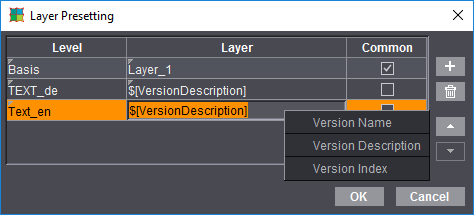
Le nombre de lignes correspond au nombre de calques qui seront présents dans les versions à créer.
Les renseignements suivants doivent être fournis :
•Level : level auquel le calque appartient.
•Calque : nom du calque à créer. Le calque doit contenir un joker pour les levels qui ne doivent pas être identiques dans toutes les versions. Sinon, il ne sera pas possible de créer des noms de calque différents pour les différentes versions. Vous avez le choix parmi les jokers suivants :
·$[VersionNameSimple] - nom de la version spécifiée dans le JDF
·$[VersionDescription] - description de la version issue du JDF
·$[VersionIndex] - index de la version figurant dans la liste des versions
·$[PageCount]
Pour les calques séparés par toutes les versions d’une certaine longueur de page. Si vous créez une nouvelle commande de produit sur la base d’un tel modèle de partie de produit avec un calque lié à un numéro de page, le joker $[PageCount] sera remplacé par le numéro de page présent dans la version.
•Commun : indique si le level défini doit être identique pour toutes les versions.
L’ajout de jokers dans le nom du calque s’effectue par le biais du menu contextuel..
Conditions requises :
•Tous les levels et calques doivent être définis.
•Les noms des levels et des calques doivent être différents.
•Si un calque est défini comme calque commun, la présence de joker dans son nom est interdite. En revanche, s’il n’est pas défini comme calque commun, la présence de joker dans son nom est obligatoire.
Pages dans la partie du produit / Désignation des pages (en mode ‘Imposition’ uniquement)
Saisie du nombre de pages contenues dans la partie de produit ouverte.
Nombre de pages / Générer les désignations de page...
Vous trouverez une description d’ordre général concernant le « Nombre de pages » dans la description relative au mode de travail « Imposition » (voir Imposition).
Générer les désignations de page...
Cette fonction facilite la saisie des désignations de page, notamment dans le cas de versions linguistiques multiples, du fait de l’implémentation d’automatismes.
Automatique : Ajuster le nombre de cahiers en fonction du nombre de pages
Cette option permet un ajustement automatique des cahiers en cas de changement du nombre de pages.
Pour cette fonction, les conditions suivantes doivent être remplies :
•le nombre exact de pages requises doit être atteint par duplication ou suppression de cahiers existants. Si ce n’est pas le cas, un message d’erreur apparaît en ce sens,
•chaque type de cahier (de 4, 8, 16 pages, ...) ne doit figurer qu’une seule fois dans le modèle de partie de produit. Exception : lorsque, dans la partie du produit, l’option « Premier cahier = couverture » a été activée, les deux types de cahiers peuvent être identiques.
•les cahiers ne doivent contenir aucune modification personnelle. Cela signifie que les modifications réalisées dans l’Inspecteur Cahier ou Feuille d’impression seront perdues.
Procédure sans modèle de partie du produit
1.Lancez la barre du flux de production avec « Fichier > Nouveau ». Cliquez sur l’étape « Partie du produit ».
2.Sous « Nombre de pages », entrez un nombre de pages par défaut et activez l’option « Ajuster le nombre de cahiers en fonction du nombre de pages ».
3.A l’étape « Schémas », choisissez par exemple trois schémas de pliage différents. Vous pouvez choisir un schéma de 4, 8 et 16 :
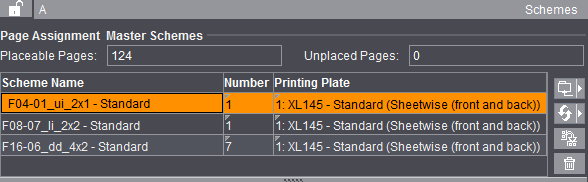
4.A l’étape « Partie du produit », vous pouvez maintenant multiplier ou réduire proportionnellement le nombre de pages. Dans le volet d’exploration, sous « Cahiers » ou dans la « Fenêtre Graphiques > Liste des feuilles d’impression », vous pouvez voir la manière dont le nombre de cahiers s’ajuste automatiquement en conséquence :
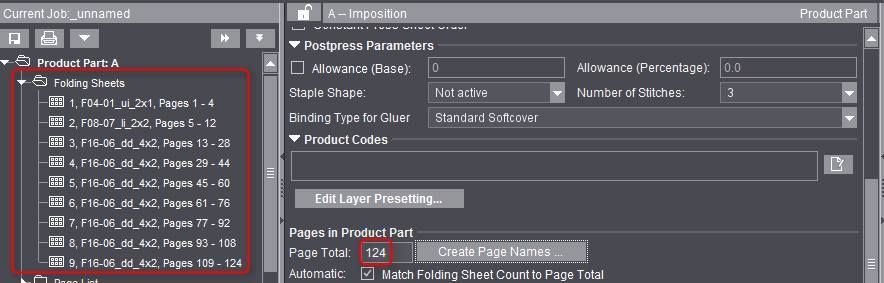
A gauche, vous pouvez voir le nombre de cahiers pour une étendue de pages de 124
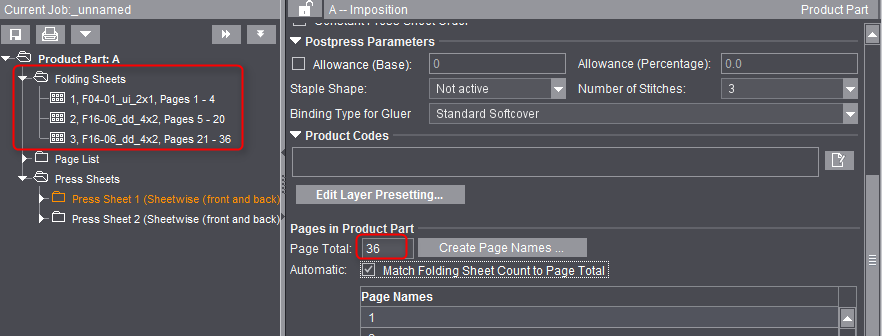
A gauche, vous pouvez voir le nombre de cahiers pour une étendue de pages de 36
Eléments de contrôle de l’impression placés automatiquement
Si vous choisissez le mode « Montage » ou « Emballage », comme pour les jobs d’imposition, vous pourrez placer automatiquement des éléments de contrôle de l’impression à l’étape « Repères ». Par défaut, les champs sont pré-renseignés avec les repères définis dans les Préférences sous « Ressources ». Pour sélectionner d’autres repères, cliquez sur le bouton Dossier. Pour modifier l’échelle d’un repère, entrez un autre pourcentage. Dans la liste déroulante, choisissez les calques couleur sur lesquels vous souhaitez appliquer le repère.
•Traits de coupe (en mode « Montage » uniquement, activé par défaut)
•Identifiant pose
Ce repère automatique a été tout spécialement conçu pour identifier les poses sur une commande en amalgame. Le repère indique le « Job-ID » et le « Numéro de feuille » sur le calque en « ProofColor » et défonce l’arrière-plan.
Cette fonction peut également être utilisée en modes Montage et Emballage.